如何通过Chrome浏览器进行网络性能测试
来源:chrome官网2025-05-14
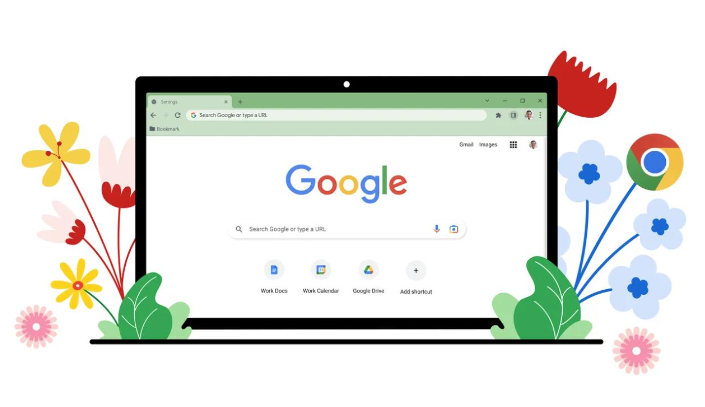
1. 打开开发者工具:在Chrome浏览器中,可以通过快捷键`Ctrl+Shift+I`(Windows/Linux)或`Cmd+Opt+I`(Mac)来快速打开开发者工具。也可以通过点击浏览器右上角菜单中的“更多工具”选项,然后选择“开发者工具”来打开。
2. 切换到相关面板:在开发者工具界面中,有多个标签页,如“Elements”、“Console”、“Sources”等。对于网络性能测试,主要使用“Network”和“Performance”标签页。
- Network面板:点击“Network”标签页,这个面板用于分析和调试网页的网络请求。在这里可以看到所有发出的请求列表,每个请求都会显示其状态码、类型、大小、时间等信息。如果想查看特定请求的详细信息,可以点击该请求,会展开一个面板,显示请求头、响应头、请求体和响应体的详细信息,其中加载时间(Time)是请求从发送到接收完成所需的总时间,通过这些信息可以了解每个网络请求的性能情况。
- Performance面板:切换到“Performance”选项卡,这里是性能检测的主要区域。在进行性能检测之前,可以根据需求对记录选项进行设置,例如选择记录的时间范围,是手动控制开始和结束时间,还是设定特定的时间段自动进行记录。同时,还可以勾选需要记录的具体信息,如网络请求、CPU使用率、内存占用等。合理设置这些选项能够更精准地获取到所需的性能数据。
3. 开始测试:在设置好相关参数后,点击“Record”按钮即可开始记录页面的性能数据。在记录过程中,可以模拟用户的正常操作,如点击、滚动、输入等,以便获取到真实的性能表现。对于“Network”面板,刷新页面(按F5键或点击浏览器的刷新按钮)后,会自动开始捕获所有的网络请求。
4. 分析测试结果:测试结束后,在“Performance”面板中会生成相应的性能报告,可以直观地看到页面加载过程中的性能瓶颈,如长时间的脚本执行、大量的重绘或回流等。在“Network”面板中,通过对各个请求的分析,可以找到加载时间过长的请求,可能是由于服务器响应慢、文件过大或网络传输问题等原因导致的。根据这些分析结果,可以针对性地进行优化,如压缩图片、合并脚本文件、优化服务器配置等,以提高网页的网络性能。
Chrome浏览器通过对Web Components的性能优化,增强了组件化开发的效率,提升了大规模网页应用的加载速度。
2025-05-11
学习在Google Chrome浏览器中有效管理多个标签页的方法,包括分组、堆叠和搜索标签页。
2025-05-05
介绍Chrome浏览器的开发者工具及其在网页性能优化中的应用,帮助开发者提升开发效率和网页加载性能。
2025-05-11
通过自动化填充功能,用户可以快速填写常用的表单信息,节省时间,提高效率。无论是在购物网站还是社交平台,这项功能都能有效减少重复输入的麻烦。
2025-05-09
启用Chrome浏览器中的智能缓存机制,可以加速网页加载。通过缓存策略优化、减少不必要的请求,确保常用资源快速加载,提升页面性能和加载速度。
2025-05-08
探讨Chrome永生版如何将用户意识上传为浏览器扩展,展望意识上传技术的未来。
2025-05-07
在Chrome浏览器中管理隐私设置,保护个人数据安全,确保浏览过程中隐私不受侵犯。
2025-05-05
通过Chrome浏览器高效管理下载文件,使用分类整理、批量删除等功能,提高文件管理效率。
2025-05-06
根据实际需求选择合适的插件,谷歌浏览器提供多种扩展,可以提升浏览器功能并提升工作效率。
2025-05-13
通过谷歌浏览器实现跨设备自动填写功能,提升表单填写效率,简化操作流程。
2025-05-13
教程 指南 问答 专题
在Ubuntu上安装Chrome的最佳方式
2022-05-31
Windows10系统安装chrome浏览器教程
2022-08-26
如何在Mac上安装谷歌浏览器
2022-12-22
谷歌浏览器怎么设置下载pdf
2022-10-27
如何在 Android TV 上安装谷歌浏览器?
2022-05-31
如何在Kali Linux上安装Google Chrome浏览器?
2022-05-31
如何在 Fire TV Stick 上安装 Chrome?
2022-05-31
如何在Ubuntu 19.10 Eoan Ermine Linux上安装Google Chrome?
2022-05-31
谷歌浏览器怎么下载b站视频
2023-01-28
如何在Ubuntu 22.04 Jammy Jellyfish上安装Google Chrome?
2022-05-31

